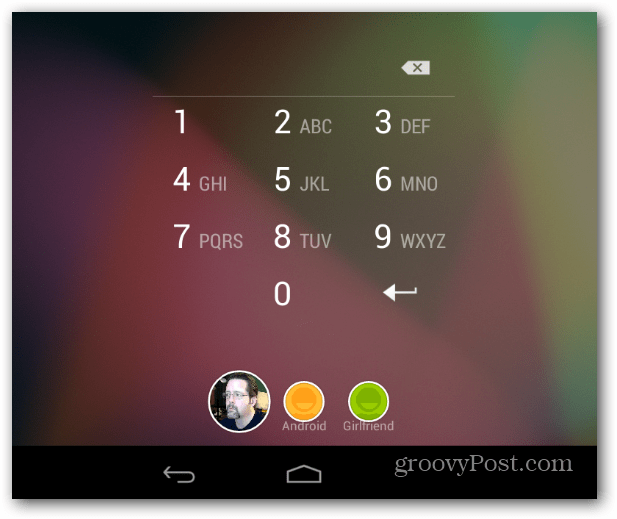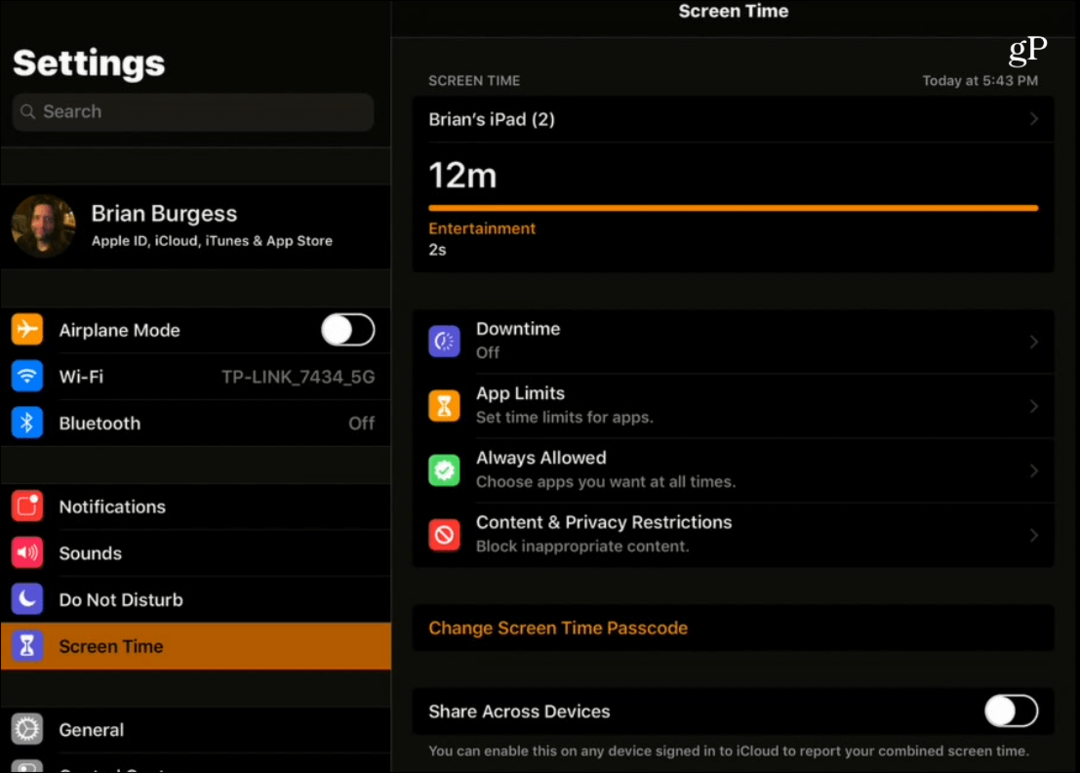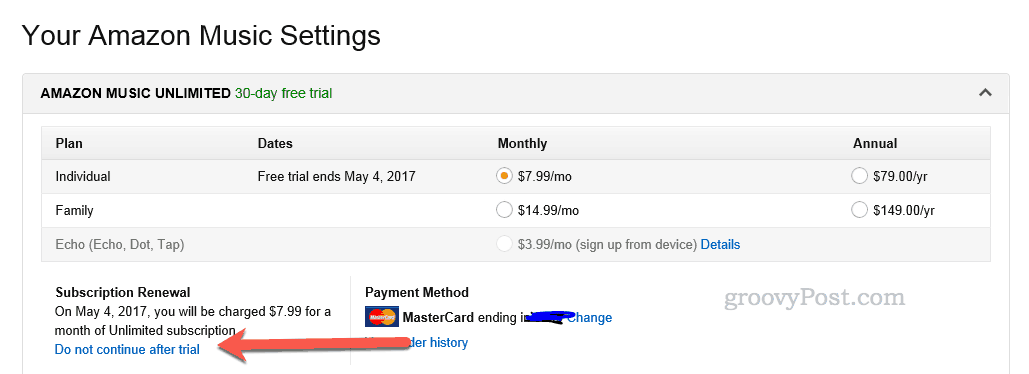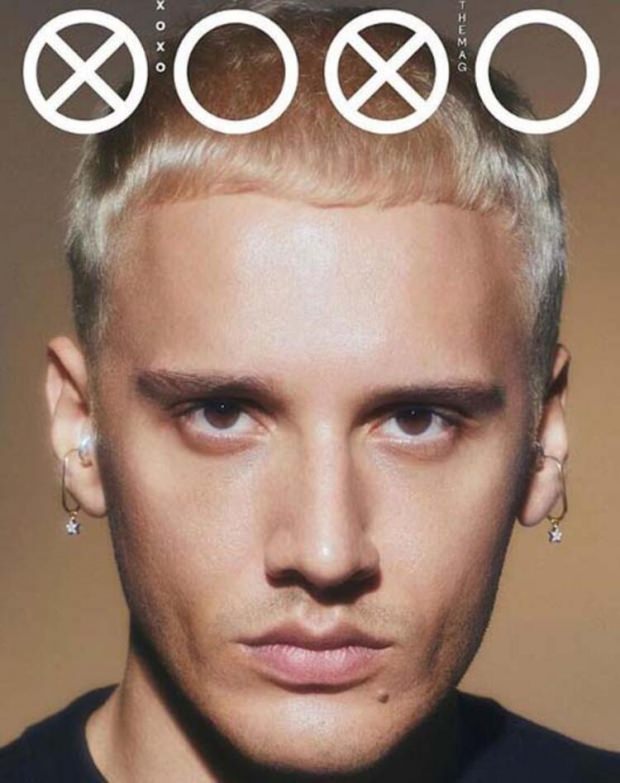Kaip sukonfigūruoti kelių vartotojų abonementus „Nexus 7“ planšetiniame kompiuteryje
Mobilus "Nexus 7" "Google" Androidas / / March 18, 2020
„Google“ „Nexus 7“ su 4.2 versijos „Android“ - „Jelly Bean“ leidžia nustatyti kelių vartotojų abonementus. Kiekvienas asmuo turės unikalų profilį, kuris yra puikus dalijantis planšetiniu kompiuteriu.
„Android 4.2 Jelly Bean“ leidžia konfigūruoti kelių vartotojų abonementus. Kiekvienas planšetinio kompiuterio vartotojas gali turėti skirtingus nustatymus, programas, ekrano fonus ir dar daugiau. Tai panašu į tai, kad kompiuteryje yra keli vartotojai. Tai savybė, kurios „Apple iOS“ įrenginių savininkai jau seniai norėjo.
Nustatant šią nuostatą, verta sukurti asmenį, kuriam sukuriate paskyrą, kad jis būtų jūsų įmonėje, nes jam reikės įvesti slaptažodžius.
Pastaba: Šiame straipsnyje parodysiu, kaip kelios vartotojo paskyros veikia „Google“ „Nexus 7“, tačiau procesas yra tas pats ir „Nexus 10“.
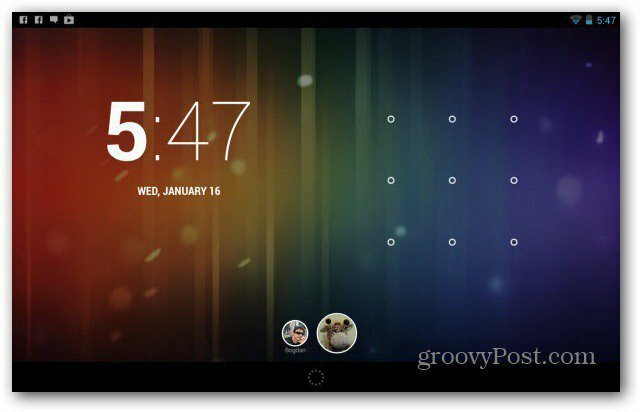
Pridėkite antrą „Nexus 7“ vartotoją
Jei norite pradėti viską, pagrindiniame programų meniu eikite į „Nexus 7“ „Nustatymai“.
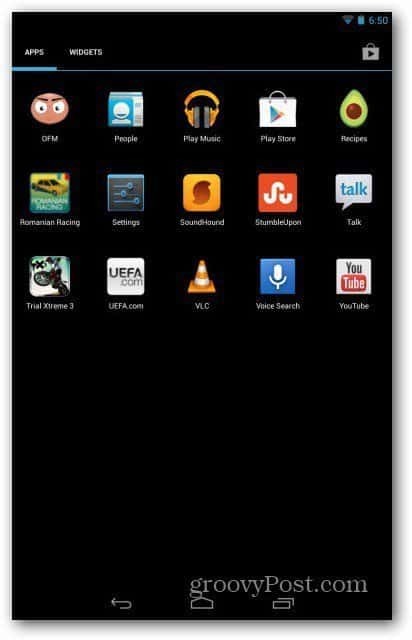
Nustatymų meniu slinkite ir bakstelėkite Vartotojai.
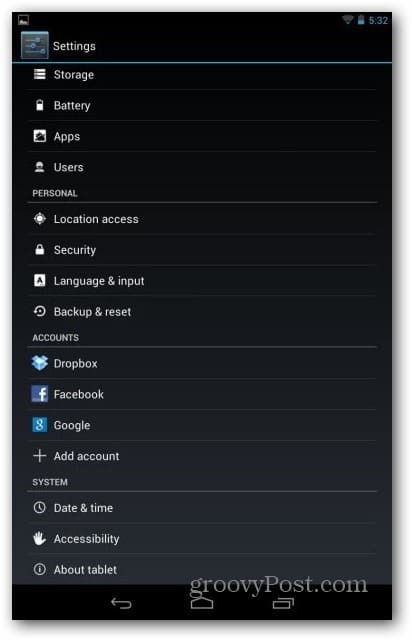
Dabar bakstelėkite Pridėti vartotoją, esantį viršutinėje dešinėje ekrano pusėje.
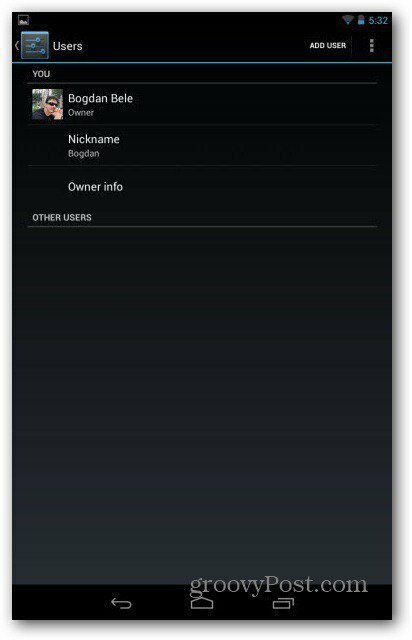
Gausite pranešimą, kad asmuo, kuriam kuriate paskyrą, turi atlikti sąrankos procesą. Be to, bet kuris vartotojas gali priimti programų leidimus kitų vardu.
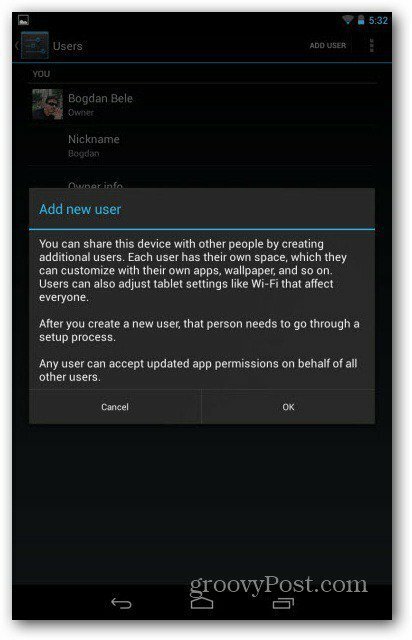
Kitas bakstelėkite „Nustatyti dabar“.
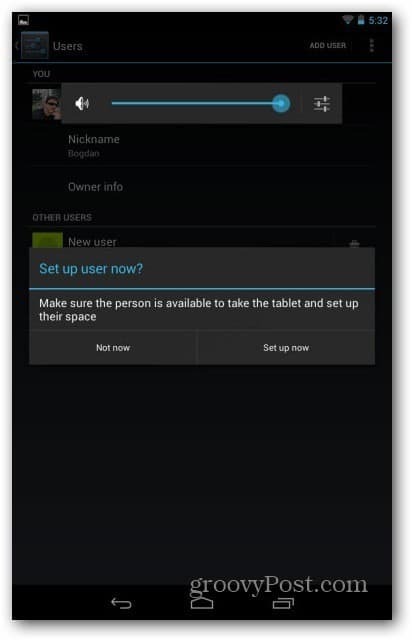
Spustelėję „Nustatyti dabar“, būsite grąžinti į pagrindinį ekraną, kuriame pamatysite antro vartotojo piktogramą.
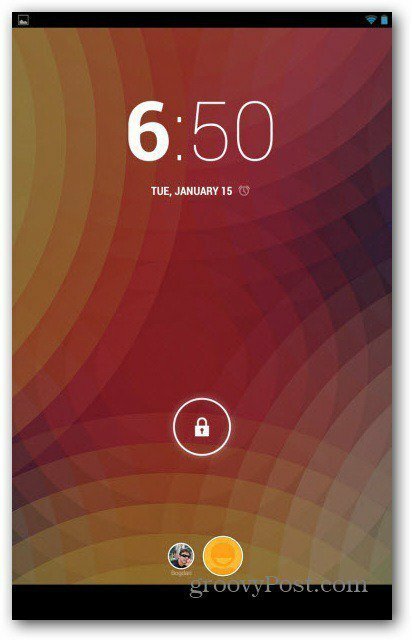
Gaukite naują vartotoją atrakinti planšetinį kompiuterį ir pereikite bei įveskite savo „Google“ paskyros slaptažodžius. Paskyrą ir planšetinį kompiuterį galite naudoti be vieno, bet kodėl gi jūs? Jūs perduosite daug funkcijų.
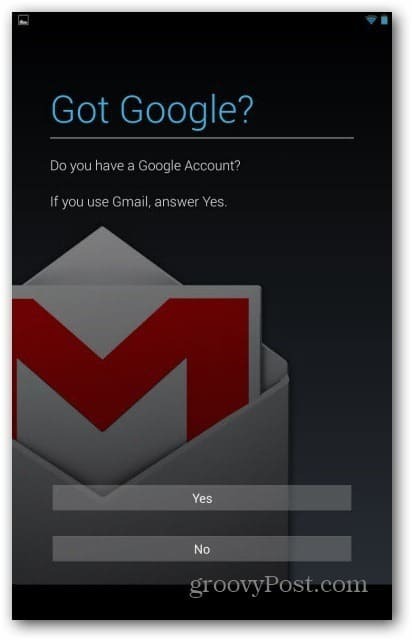
Jie taip pat turės įvesti kredito kortelės duomenis, kad galėtų naudoti su „Google“ pinigine. Tai leidžia jiems nusipirkti turinį ir programas iš „Google Play“ parduotuvės. Jei nenorite, galite praleisti šį veiksmą spustelėdami Ne dabar.
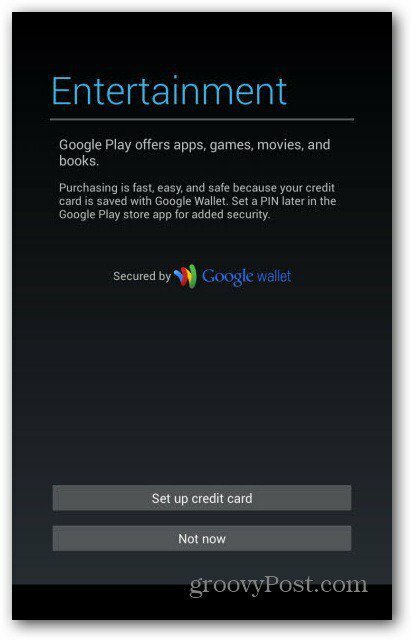
Šis kitas žingsnis yra dar svarbesnis, jei nepasitikite „Google“ savo privatumu. Tai reiškia, kad įmonei leidžiama naudoti jūsų buvimo vietą paslaugoms tobulinti. Galite atsisakyti to, jei norite, arba vėliau jį pakeisti nustatymuose.
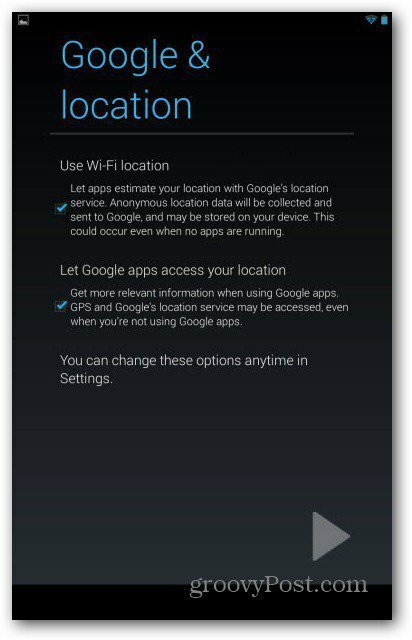
Viskas! Dabar jūsų naujas vartotojas yra nustatytas. Dabar jie gali viską suasmeninti, kad planšetinis kompiuteris taptų savo patirtimi. Jie gali įdiegti savo programas, naršyti „Facebook“ profilyje, pasiekti knygas, muziką ir vaizdo įrašus.
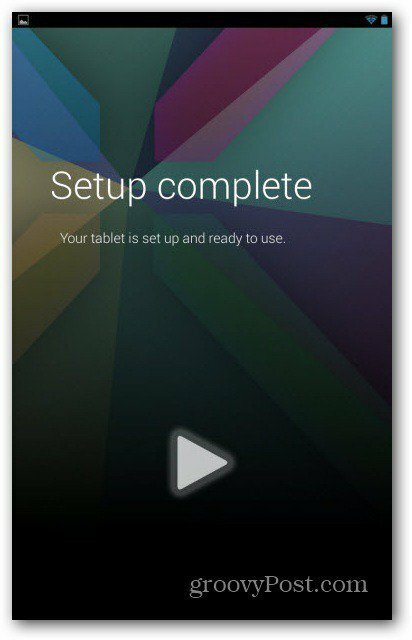
Ištrinti vartotojo abonementą
Jei jums reikia atsikratyti paskyros, galite ištrinti iš to paties meniu Vartotojai, spustelėdami šiukšlių dėžės piktogramą šalia vartotojo vardo.
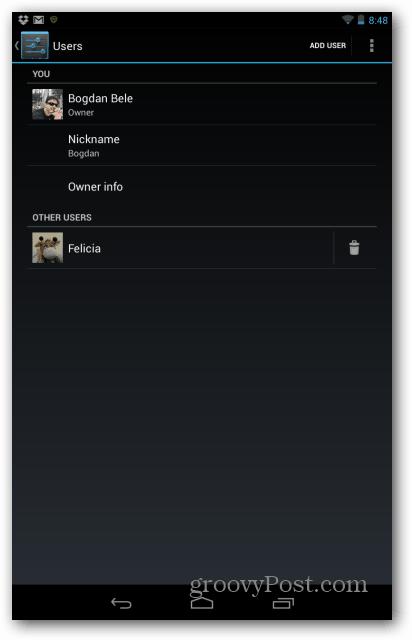
Patvirtinkite ištrynimą ir viskas. Visų šio vartotojo duomenų nebėra. Gera savybė nutrūkus santykiams.
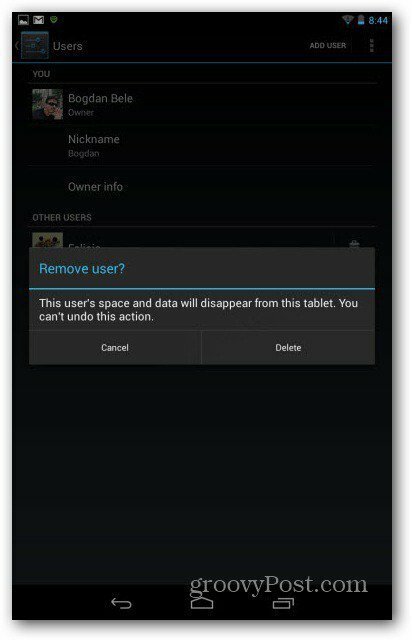
Taip pat rekomenduoju kiekvienam vartotojui apsaugoti savo profilį sukuriant Ekrano užrakto PIN kodas, slaptažodis arba Veido atrakinimas.